Glasovne klice lahko v videoposnetke v aplikaciji Clipchamp dodate na štiri načine.
-
Uporabite funkcijo za pretvorbo besedila v govor za AI.
-
Uvozite zvočno datoteko, ki ste jo posneli v telefonu ali drugi aplikaciji v računalniku.
-
Posnemi videoposnetek spletne kamere v aplikaciji Clipchamp in odklopi zvočni posnetek.
-
Snemanje zvočne skladbe v aplikaciji Clipchamp.
1. Z našo funkcijo za pretvorbo besedila v govor, ki ga ustvari računalnik, dodajte glasovni klic
Zaradi funkcije za glasovne klice v aplikaciji Clipchamp lahko besede pretvorite v naravni glasovni zvok. Izbirate lahko med 400 enoličnimi glasovi z različnimi naglasi in zvoki. Ponujamo 170 jezikov.
Če želite dodati glasovni klic za AI, v orodni vrstici izberite zavihek & ustvari, nato pa izberite možnost pretvorbev govor.
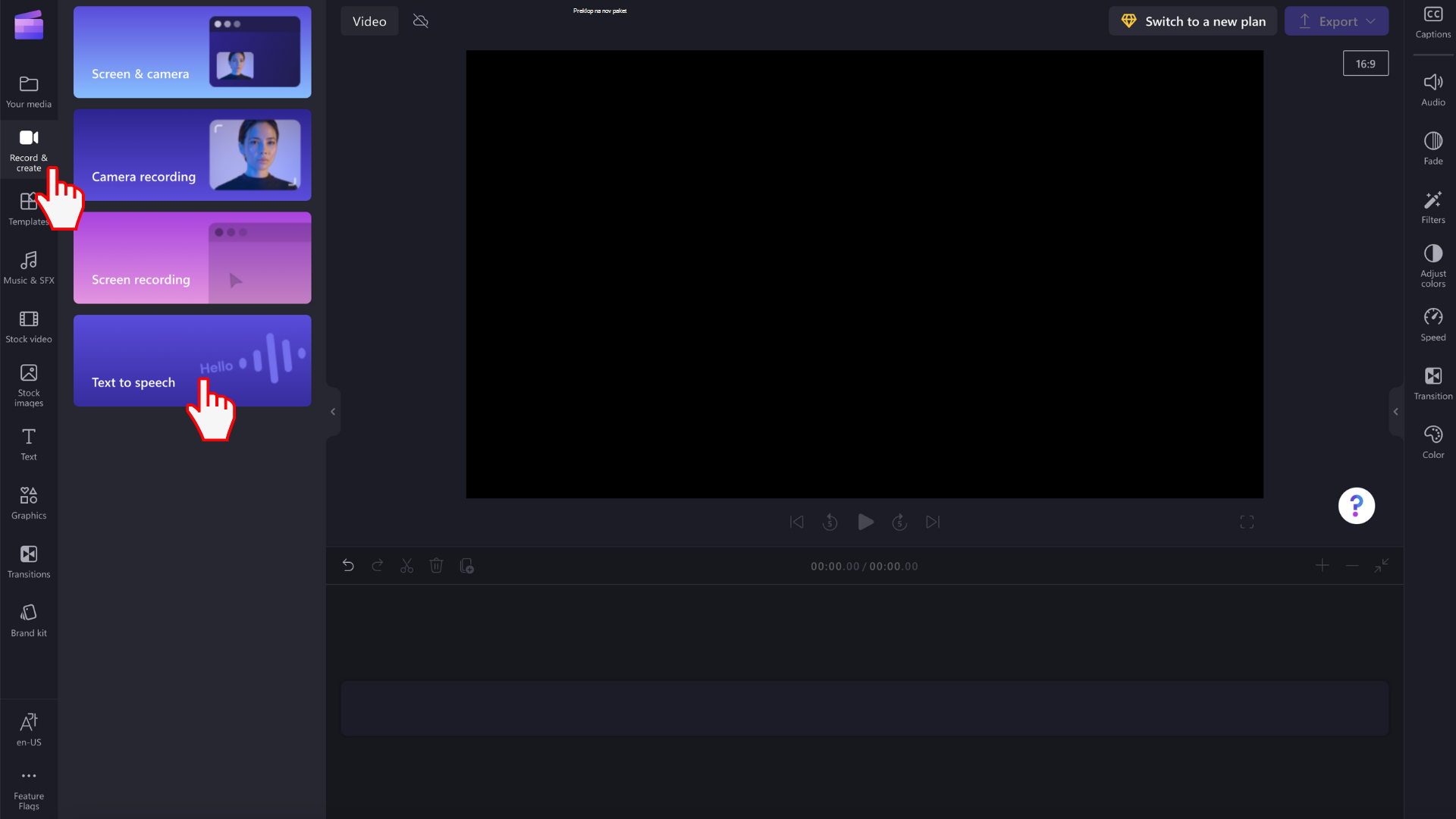
2. Uvozite glasovni klic v Clipchamp
Glasovni posnetek lahko posnamete v aplikaciji za snemanje zvoka in uvozite zvočno datoteko z gumbom za uvoz predstavnosti v predstavnostni knjižnici projekta za urejanje. Zvočno datoteko lahko & iz računalnika tudi povlečete.
Večina pametnih telefonov s sistemom Android ali Apple ima vnaprej nameščeno aplikacijo za snemanje zvoka. V telefonu iPhone se imenuje Glasovni zapiski.
OPOMBA: če v telefonu snemate glasovni klic, morate datoteko kopirati v računalnik, preden jo lahko dodate v Clipchamp. To preprosto naredite tako, da uporabite funkcijo za sinhronizacijo v aplikaciji ali si celo datoteko pošljete po e-pošti.
3. V aplikaciji Clipchamp posnemi videoposnetek s spletno kamero, nato pa
Glasovni posnetek lahko posnamete neposredno v aplikaciji Clipchamp tako, da posnamete videoposnetek s spletno kamero, dobljeni izrezek dodate na časovnico za urejanje projekta, in nato odstranite zvočno skladbo.
Tako boste imeli video skladbo in zvočno skladbo na časovnici, ki jo lahko urejate ločeno.
4. Snemanje zvočne skladbe v aplikaciji Clipchamp
Ne nazadnje, zvočni posnetek lahko ustvarite neposredno v projektu urejanja, ne da bi vklopili spletno kamero. To naredite tako, da odprete & ustvarjanje elementov na levi strani vmesnika in
-
v osebni različici aplikacije Clipchamp izberite možnost menija Zvok. Tako boste lahko posneli glasovni posnetek, ki bo v projekt dodan kot zvočna skladba.
-
v službeni različici aplikacije Clipchamp izberite možnost Spletna kamera. Tam lahko preklopite na snemanje samo za zvok.










